kendini çevrimiçi koru için gereken her şeyin bir şifre olduğu günler geride kaldı. Bugün güçlü bir şifre kimseyi durduramayacak. Güvenliğinizin zirvesinde kalmak istiyorsanız, sağlam bir VPN hizmeti, şifre yöneticisi, Tor tarayıcısı ve daha fazlasını kullanmaya başlamalısınız. Bazen interneti ve sosyal ağları tamamen terk etmek daha kolay gibi geliyor. Keşke bu mümkün olsaydı.
Çevrimiçi hesaplarınızı korumanın etkili bir yolu, hepsinde iki faktörlü kimlik doğrulamayı etkinleştirmektir. İki faktörlü kimlik doğrulamayı nasıl etkinleştirip devre dışı bırakacağınızı ve sosyal medya hesaplarının korunmasına nasıl yardımcı olabileceğini öğrenin.
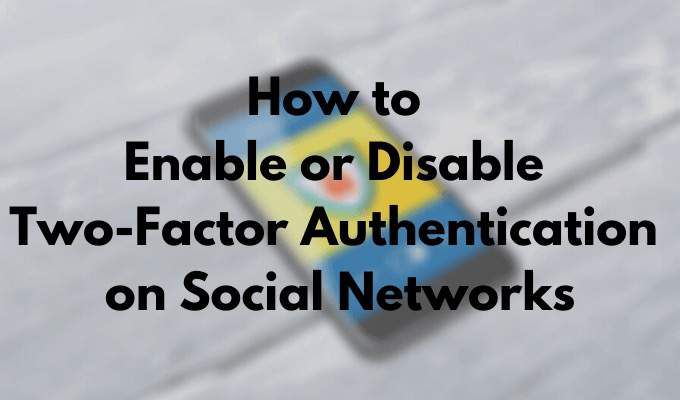
İki Faktörlü Kimlik Doğrulama Nedir?
Günlük olarak kullandığınız en az bir sosyal medya hesabınız varsa, çevrimiçi güvenliğinizi önceden düşünmek şarttır. Alabileceğiniz önleyici tedbirlerden biri, hesabınız için güçlü bir şifre veya birden fazla hesabınız varsa bir şifre yöneticisi kullanmak seçmektir. Ancak bu genellikle bilgisayar korsanlarını durdurmak için yeterli değildir.
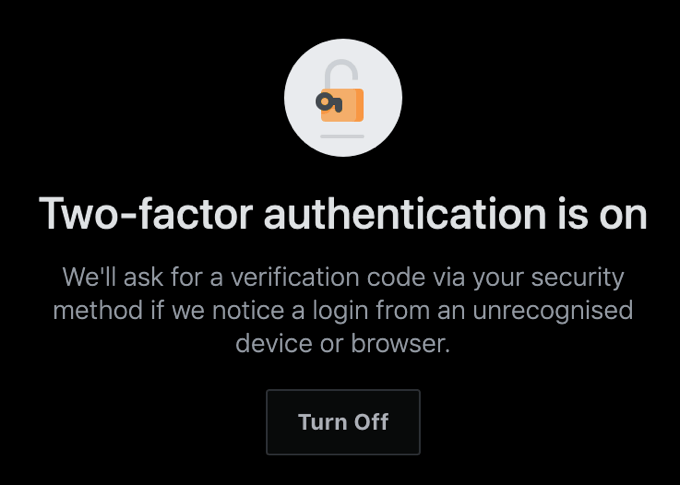
Daha sonra hacklenmiş Facebook'unuzu kurtarın veya Instagram hesabı yapmak zorunda kalmamak için, ekstra güvenlik iki faktörlü kimlik doğrulama (2FA) ile seviye. Tüm çevrimiçi hesaplarınızda iki faktörlü kimlik doğrulamayı etkinleştirmeyi seçerseniz, güvenliğinizi önemli ölçüde artıracak ve içinizin rahat olmasını sağlayacaktır.
İki Faktörlü Kimlik Doğrulama Nasıl Çalışır?
İki aşamalı kimlik doğrulama ve çok faktörlü kimlik doğrulama olarak da bilinen iki faktörlü kimlik doğrulama, aşağıdakiler için bir güvenlik önlemidir: kendinizi çevrimiçi olarak korumak için giriş bilgilerinizin üstünde kullanabileceğiniz hesaplarınız.
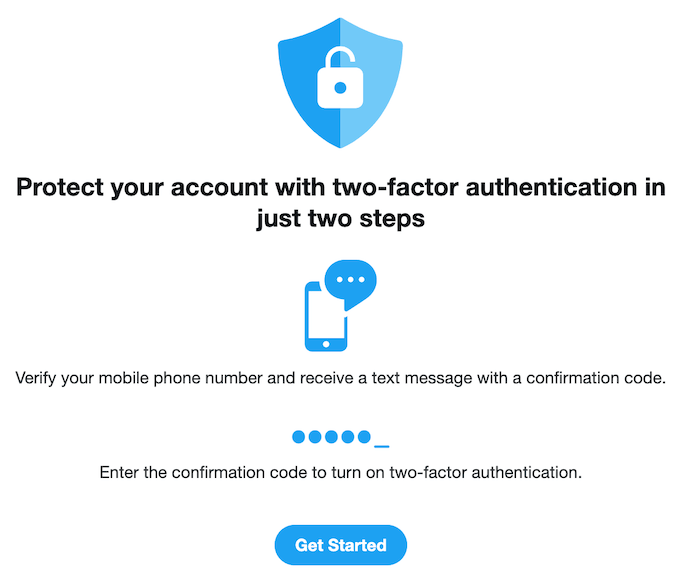
Kimliğinizi doğrulamanın (kullanıcı adı ve şifre yoluyla) tek bir aşaması yerine, oturum açmak için bir şifre girdikten sonra aldığınız bir kodu da girmeniz gereken ikinci aşamaya geçersiniz telefonunda. Kod her zaman benzersizdir ve bir uygulama aracılığıyla oluşturulur. İki faktörlü kimlik doğrulama, doğrulama sürecini daha karmaşık hale getirir, ancak çevrimiçi hesabınıza yalnızca sizin erişebilmenizi sağlar.
Güvenlik Kodunu Alamazsam Ne Olur?
Bazı kullanıcılar iki faktörlü kimlik doğrulamayı açmaya isteksizdir çünkü bunu bir kez etkinleştirdiğinizde, telefonunuza gönderilen kod olmadan hesabınıza giriş yapamazsınız. Peki telefonunuzu kaybederseniz veya ona erişiminiz yoksa ne olur? Çözümlerden biri, telefonunuza yeniden erişim sağlayana kadar hesaplarınızdaki 2FA'yı geçici olarak devre dışı bırakmaktır. Bu durumdan daha iyi bir çıkış yolu var.
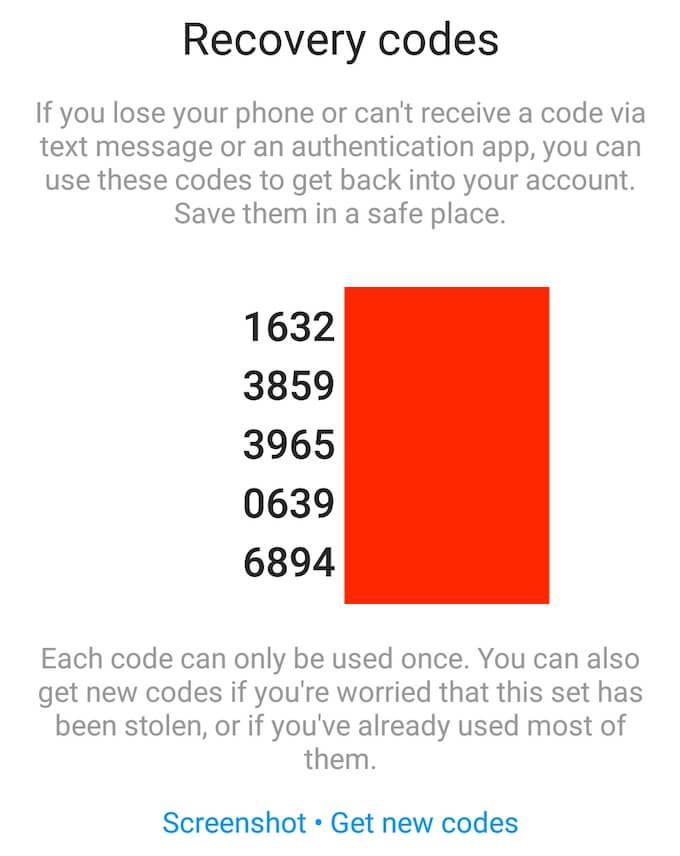
Çevrimiçi hesabınızda 2FA'yı etkinleştirdiğinizde, Kurtarma kodlarınınbulunduğu bir sayfaya erişeceksiniz. Telefonunuzu kaybederseniz veya kimlik doğrulama uygulaması aracılığıyla bir kodu alamazsanız hesabınıza girmek için bu kodları kullanabilirsiniz. Bu kodları kaydettiğinizden ve güvenli bir yerde sakladığınızdan emin olun.
LinkedIn'de İki Faktörlü Kimlik Doğrulama
LinkedIn'de, hesap ayarlarınızda iki faktörlü kimlik doğrulamayı ayarlayabilirsiniz.
Aşağıdaki adımları izleyerek bunu hem tarayıcınızda hem de bir mobil uygulamada yapabilirsiniz.
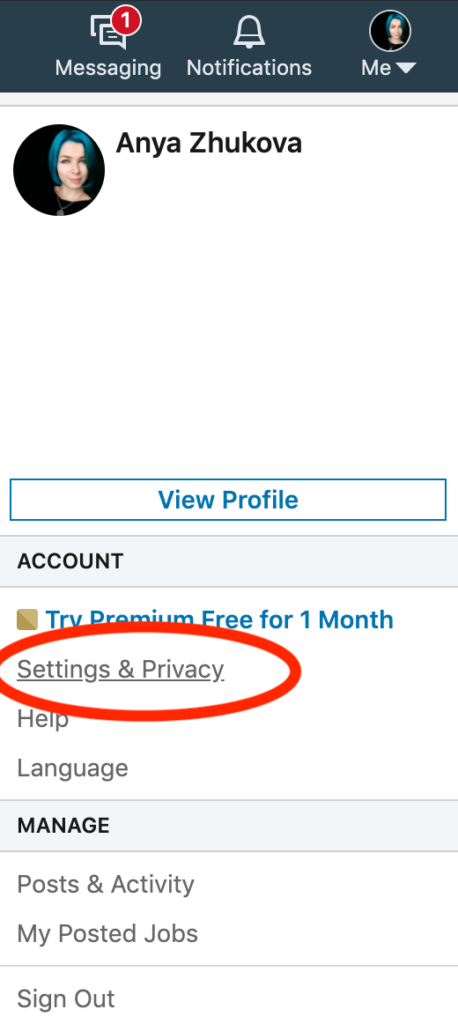
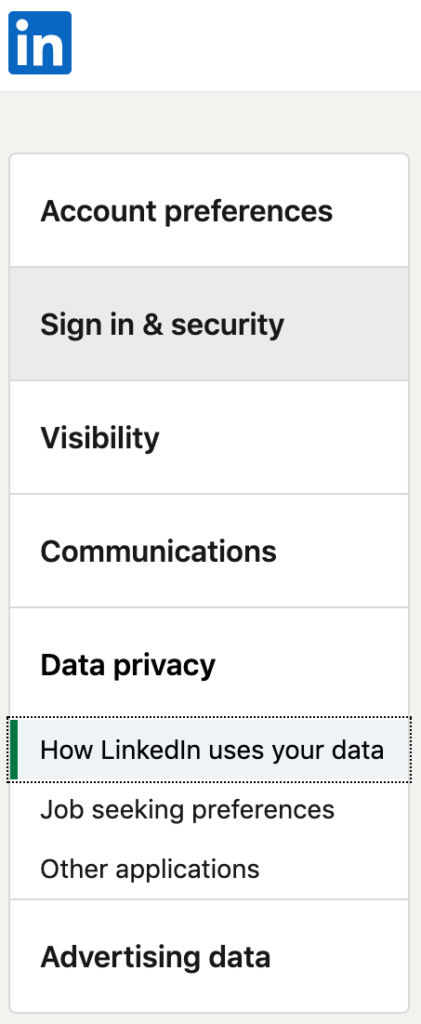
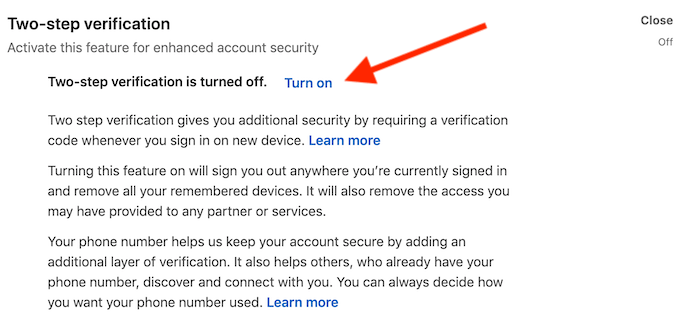
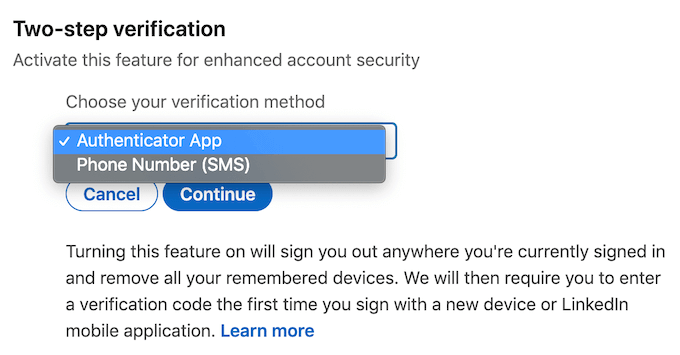
Ardından, kodu almak için telefon numaranızı veya bir kimlik doğrulama uygulamasını kullanma seçeneğiniz olacaktır. Birini seçin ve Devam Et'i tıklayın. Ardından şifrenizi girin ve seçimi onaylayın.
Telefon numaranızı seçerseniz, 6 haneli LinkedIn güvenlik kodunu SMS yoluyla alırsınız.
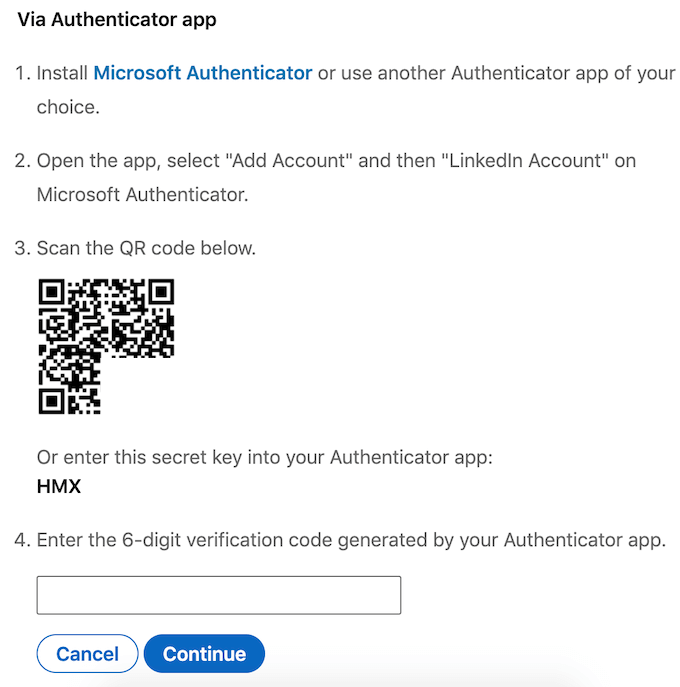
Kimlik doğrulayıcı uygulama seçeneğini seçerseniz, Microsoft Authenticator (veya seçtiğiniz başka bir kimlik doğrulayıcı uygulama) yüklemeniz ve ardından buna LinkedIn hesabınızı eklemeniz ve QR kodunu taramak veya manuel olarak bir gizli anahtar girmek için uygulamayı kullanın. İşlemi tamamlamak için 6 haneli kodu kullanın.
İstediğiniz zaman aynı yolu izleyerek ve bunun yerine ayarlardan Kapat'ı seçerek yöntemi değiştirebilir veya 2FA'yı tamamen kapatabilirsiniz.
Instagram'da İki Faktörlü Kimlik Doğrulama
Instagram'da, iki faktörlü doğrulamayı ayarlamak için uygulamanın hem web hem de mobil sürümünü de kullanabilirsiniz . Ancak, web tarayıcınızda yalnızca telefon numarası 2FA yöntemini kullanabilirsiniz.
Normalde telefonunuz her zaman yanınızda olacağı için bu uygun görünse de, tercih edilen güvenlik yöntemi değildir ve ilk tercihiniz olmamalıdır. Örneğin, hücresel hizmetiniz olmadığında SMS alamayacaksınız, dolayısıyla kodu alamayacak ve hesabınıza erişemeyeceksiniz.
Mobil uygulamanızda, iki 2FA yönteminden birini seçebilirsiniz: kodu SMS veya bir kimlik doğrulama uygulaması aracılığıyla almak. Instagram'da iki faktörlü kimlik doğrulamayı ayarlamak için aşağıdaki adımları izleyin.
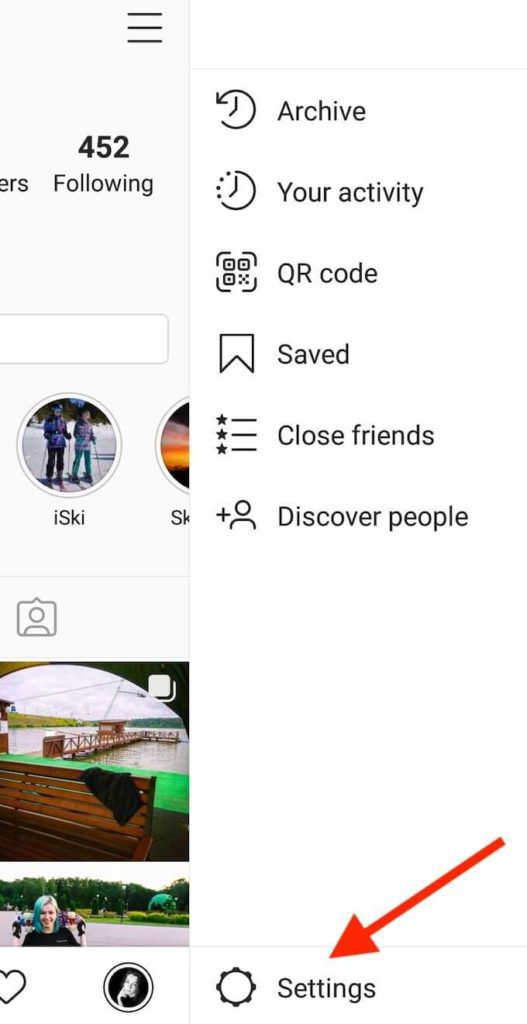
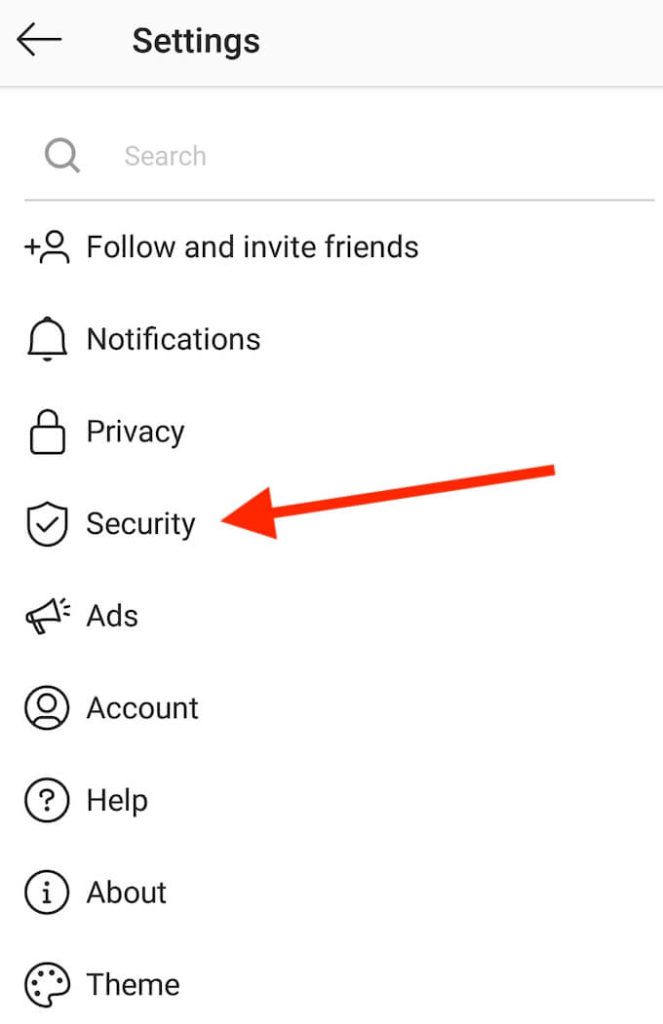
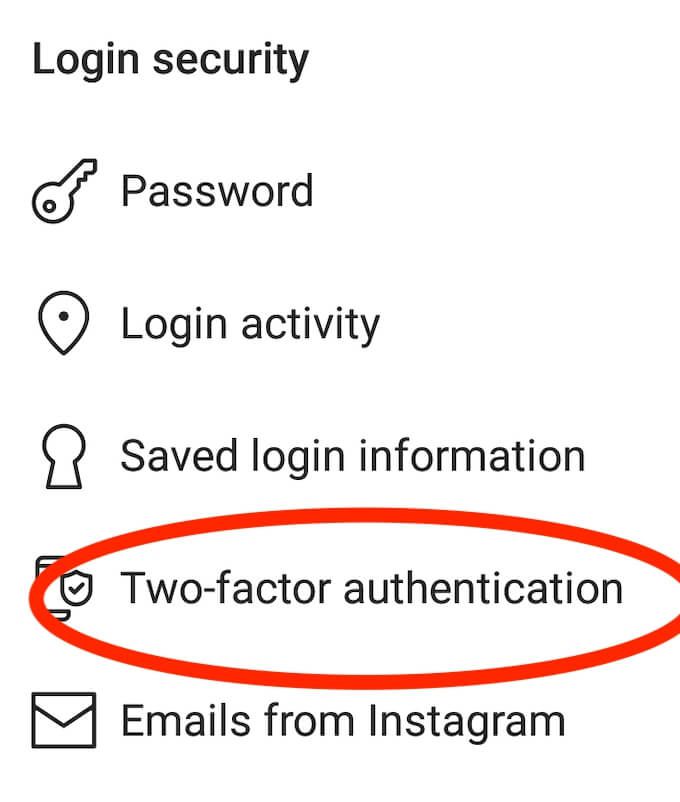
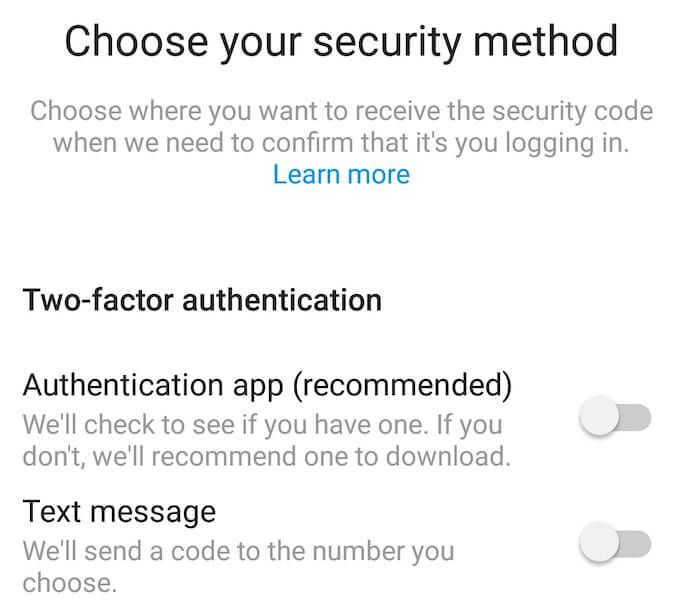
Kodu tercih ettiğiniz 2FA yöntemiyle onayladıktan sonra Instagram'da iki faktörlü kimlik doğrulama etkinleştirilir.
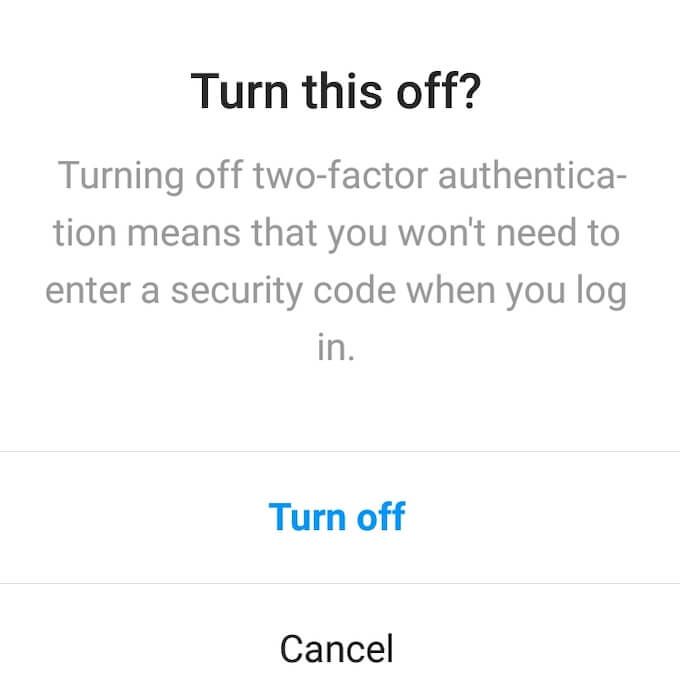
Instagram'da 2FA'yı devre dışı bırakmak için, yukarıda açıklanan yolu takip ederek uygulamanın ayarlarında İki faktörlü kimlik doğrulama'yı bulun ve daha önce bunu açmak için seçtiğiniz yöntemi seçin kapalı.
Twitter'da İki Faktörlü Kimlik Doğrulama
Twitter'da, hesabınızın ayarlarında iki faktörlü kimlik doğrulaması kurma seçeneği bulabilirsiniz. Bunlara erişmek için aşağıdaki adımları izleyin.
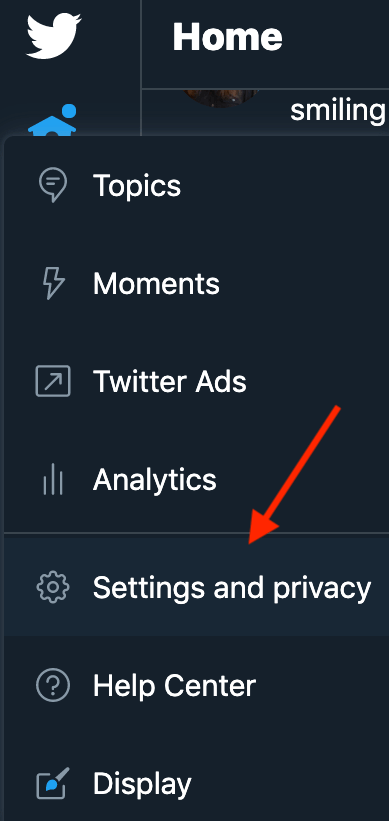
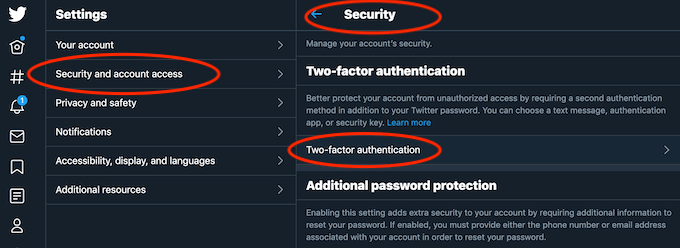
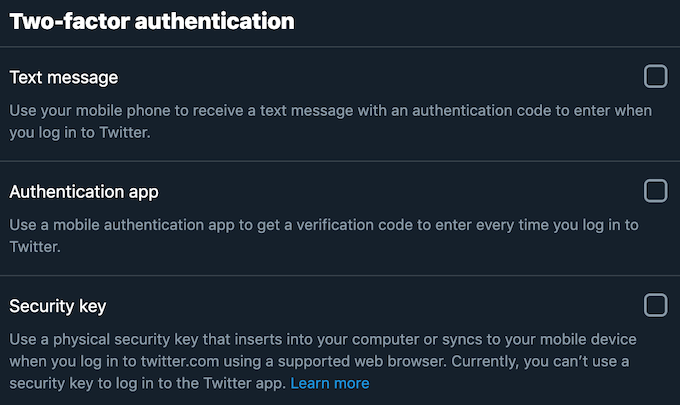
Uygulama ayarlarında İki faktörlü kimlik doğrulama'yı bulmak için aynı yolu izleyerek Twitter'da 2FA'yı istediğiniz zaman devre dışı bırakabilirsiniz. Ardından devre dışı bırakmak için Kapat'ı seçin.
Facebook'ta İki Faktörlü Kimlik Doğrulama
Facebook'ta iki faktörlü kimlik doğrulamayı etkinleştirmek için aşağıdaki adımları izleyin.
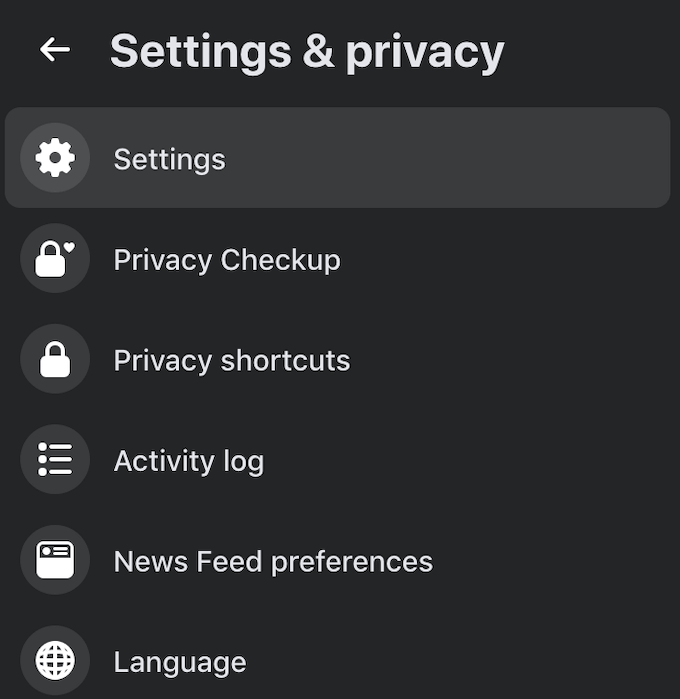
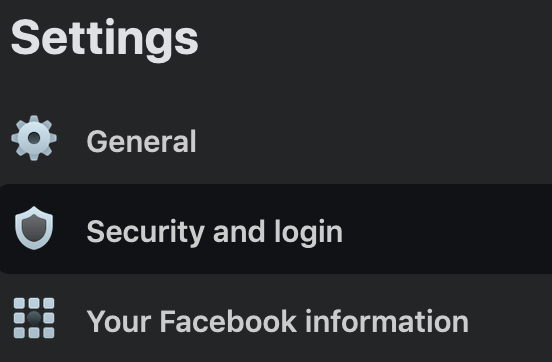
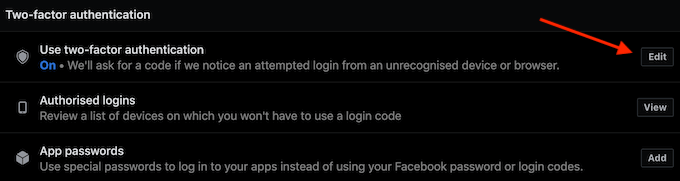
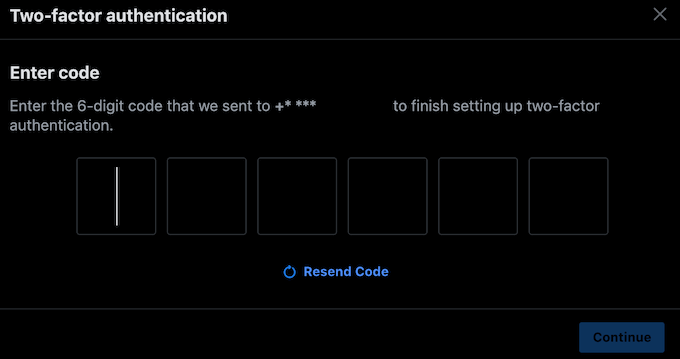
Facebook'ta 2FA'yı devre dışı bırakmak için, İki faktörlü kimlik doğrulamasını bulana kadar uygulamanın Ayarlar menüsünde aynı yolu izleyin. kimlik doğrulama bölümü. Ardından, Düzenle'yi seçin ve şifrenizi yeniden girin. Sonraki pencerede, 2FA'yı kapatabilecekve ayrıca bir güvenlik anahtarı veya kurtarma kodları şeklinde bir yedek güvenlik yöntemi ekleyebileceksiniz.
Çevrimiçi Hesaplarınızı Şimdi Güvenceye Alın
Sosyal medya hesabınızın dışında kalmanız sinir bozucu ve hesabınızı kurtarmak saldırıya uğradıktan sonra daha da kötü. İki faktörlü kimlik doğrulamayı etkinleştirmek, çevrimiçi hesaplarınıza başka bir güvenlik düzeyi ekleyerek bundan kaçınmanıza yardımcı olabilir.
Sosyal medya hesaplarınızda iki faktörlü kimlik doğrulama etkin mi yoksa devre dışı mı? Bilgisayar korsanlarına karşı en etkili güvenlik önlemleri hangileridir? Çevrimiçi güvenlikle ilgili deneyiminizi aşağıdaki yorumlarda paylaşın.